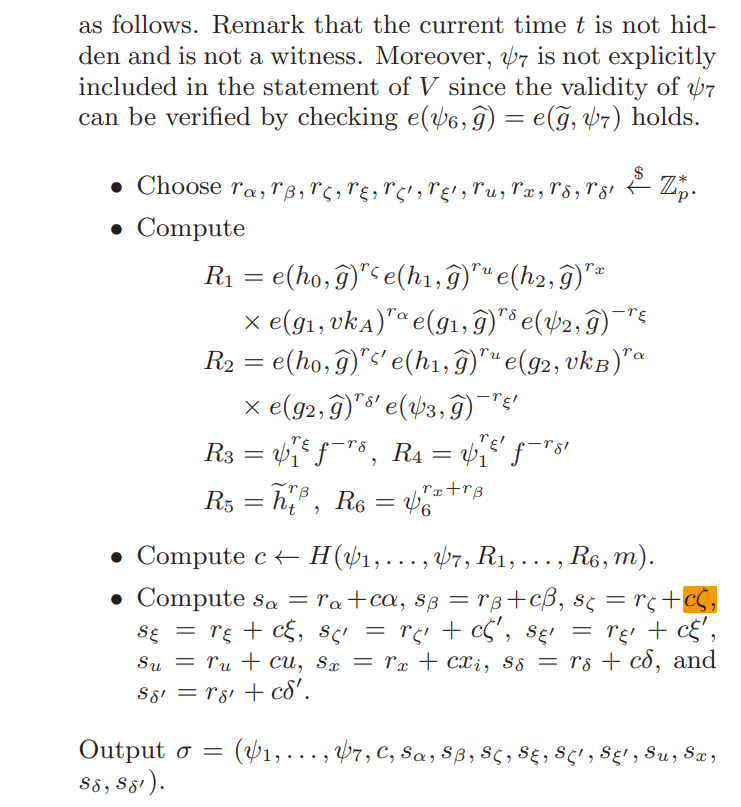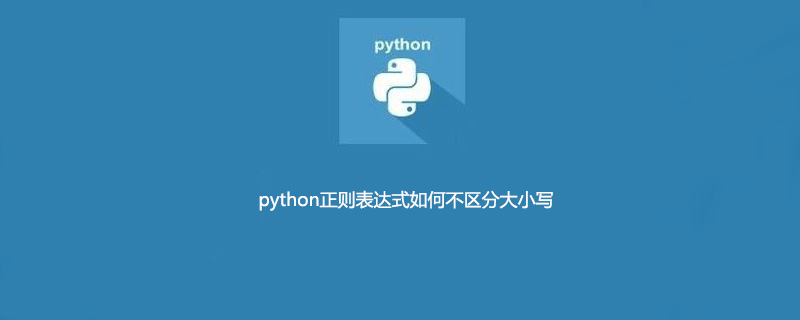Ubuntu24.04 安装opencv4.10
- 一、下载OpenCV
- 二、更新系统,安装必要的包
- 1、“E: unable to locate libjasper-dev"的解决方法
- 2、没有公钥,无法验证下列签名 :NO_PUBKEY 的解决方法
- 三、配置,使用cmake工具
- 1、新建build目录
- 2、在build中,使用cmake编译opencv目录
- 四、编译、安装、配置
- 1、编译
- 2、安装
- 3、 配置
- (1)添加库路径以及配置环境变量
- (2)使得刚才的配置路径生效:
- 五、测试python3环境中生效
- 六、VirtualBox加载笔记本内置摄像头
- 1、测试笔记本内置摄像头
- 2、visualbox的使用
一、下载OpenCV
- 下载opencv:OpenCV: 开源计算机视觉库 - GitCode
- 下载Contrib:opencv_contrib:opencv/opencv_contrib
OpenCV_contrib 是 OpenCV 的扩展模块仓库,包含了许多额外的算法、功能模块以及对主OpenCV库的补充,如高级特征检测器、图像分割、对象识别等。 - GitCode - OpenCV的安装说明
- 在~/opencv-4.x/doc/tutorials/introduction/linux_install中,有linux_install.markdown文档,说明了Linux系统下安装OpenCV的步骤。
- 在~/opencv-4.x/samples/install中,有脚本linux_install_a.sh。从中可以看出,Linux系统下安装OpenCV的步骤。
二、更新系统,安装必要的包
1、“E: unable to locate libjasper-dev"的解决方法
添加该软件APT源到sources.list
sudo add-apt-repository "deb http://security.ubuntu.com/ubuntu xenial-security main"
sudo apt update
sudo apt-get install build-essential
sudo apt-get install cmake git libgtk2.0-dev pkg-config libavcodec-dev libavformat-dev libswscale-dev libopenexr-dev libgstreamer1.0-dev libgstreamer-plugins-base1.0-dev
sudo add-apt-repository "deb http://security.ubuntu.com/ubuntu xenial-security main"
sudo apt update
sudo apt-get install python-dev-is-python3 python3-numpy libtbbmalloc2 libtbb-dev libjpeg-dev libpng-dev libtiff-dev libjasper1 libjasper-dev libdc1394-25
2、没有公钥,无法验证下列签名 :NO_PUBKEY 的解决方法
问题描述:运行apt-get update时突然出现了由于没有公钥,无法验证下列签名的问题,尝试了网上许多方法,最终找到了一种亲测有效的解决方法:
解决方法 在终端输入:
sudo apt-key adv --keyserver hkp://keyserver.ubuntu.com:80 --recv 76F1A20FF987672F 1
其中最后的代码为报错语句中的最后一部分:由于没有公钥,无法验证下列签名: NO_PUBKEY 76F1A20FF987672F
参考文献:由于没有公钥,无法验证下列签名 :NO_PUBKEY 的解决方法
三、配置,使用cmake工具
1、新建build目录
mv opencv-4.x opencv
mkdir -p build && cd build
2、在build中,使用cmake编译opencv目录
假如build目录在opencv目录下,那么
~/opencv/build$ cmake ../../opencv
四、编译、安装、配置
1、编译
~/opencv/build$ sudo make -j4

2、安装
~/opencv/build$ sudo make install
3、 配置
opencv4的安装路径为
后面配置路径会用到:
/usr/local/include/opencv4
库文件的路径为:
/usr/local/lib
(1)添加库路径以及配置环境变量
gedit /etc/ld.so.conf.d/opencv.conf
执行此命令后打开的可能是一个空白的文件,不用管,只需要在文件末尾添加
/usr/local/lib
(2)使得刚才的配置路径生效:
sudo ldconfig
sudo gedit /etc/bash.bashrc
末尾加上:
PKG_CONFIG_PATH=$PKG_CONFIG_PATH:/usr/local/opencv4/lib/pkgconfig
export PKG_CONFIG_PATH
更新环境变量
source /etc/bash.bashrc
最后
sudo update-desktop-database
五、测试python3环境中生效
python3
import cv2
cv2.__version__
结果为
exynos4412@A9-VirtualBox:/usr/local/lib$ python
Python 3.12.3 (main, Sep 11 2024, 14:17:37) [GCC 13.2.0] on linux
Type "help", "copyright", "credits" or "license" for more information.
>>> import cv2
>>> cv2.__version__
'4.10.0-dev'
>>>
六、VirtualBox加载笔记本内置摄像头
1、测试笔记本内置摄像头
编译成功后,测试。进入~/opencv/samples/cpp/example_cmake路径下。这里有一个cpp文件和Makefile,CMakeLists.txt文件。
执行以下命令:
~/opencv/samples/cpp/example_cmake$ cmake .
~/opencv/samples/cpp/example_cmake$ make
~/opencv/samples/cpp/example_cmake$ ./opencv_example
在visualbox设置正确的情况下,即可打开摄像头,代表opencv安装配置成功

2、visualbox的使用
进入visualbox官网下载Downloads – Oracle VirtualBox
-
安装VirtualBox-7.1.0

-
安装拓展包extension pack

注意: VirtualBox与拓展包extension pack的版本要一致。历史版本可以在Previous Releases中找到。

然后,在菜单中就可以选中笔记本内置摄像头。

参考文献:
- Ubuntu20.04 安装 Opencv4.4.0_ubuntu_yxdydSky-GitCode 开源社区
- Ubuntu22.04配置opencv_ubuntu22.04安装opencv-CSDN博客